Da die Datenschutzerklärung eine wichtige Auftragsunterlage ist und die Unterschrift des Kunden erforderlich ist, wird sie im Formularmanager FMG in einem eigenen Verzeichnis angezeigt.
Das Datenschutzdokument umfasst
- sowohl die Erklärung, wie Ihr Betrieb die Daten des Kunden verarbeitet
- als auch die Vereinbarung mit dem Kunden, zu welchen Werbezwecken er wie informiert werden möchte.
Möchten Sie Ihrem Kunden das DS-Dokument zur Unterschrift vorlegen, gehen Sie wie folgt vor.
- Klicken Sie auf "Datenschutzdokument erstellen".
- Die DS-Erklärung wird geöffnet. Sie sehen die Auftragsnummer, der das Dokument zugeordnet ist.
- Scrollen Sie durch das Dokument. Dem Titel folgt eine kurze Einleitung.
Einleitung
Die Einleitung enthält einen optionalen Text, den Sie frei gestalten können. Wie sie dies tun, können Sie in Datenschutzvereinbarung (DSV) in VCS gemäß DS-GVO nachlesen.
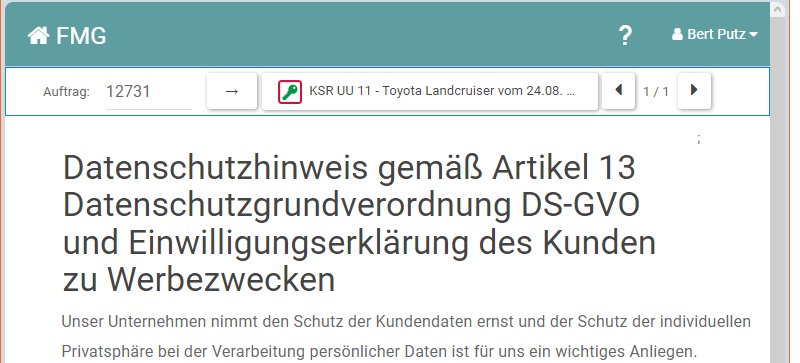
Teil A Datenverarbeitung zur Vertragsabwicklung
Hier wird der Zweck der Datenverarbeitung erklärt und die beteiligten Daten-Verarbeiter werden aufgelistet.
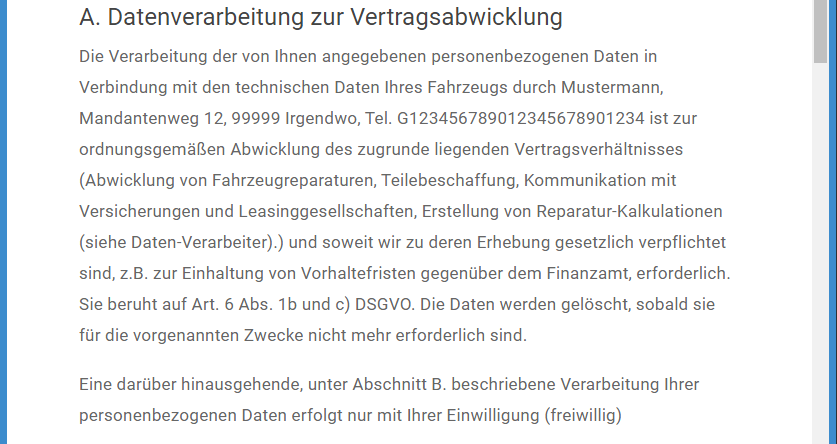
Hinweise
- Alle Texte sind in VCS bei der Konfiguration der DS-Vereinbarung hinterlegt und können dort geändert werden.
- Ändert sich im Ablauf der Datenverarbeitung etwas, kommt z. B. ein neuer Daten-Verarbeiter hinzu, müssen Sie diesen Teil der DS-Erklärung anpassen.
Wie sie dies tun, können Sie in Datenschutzvereinbarung (DSV) in VCS gemäß DS-GVO nachlesen.
Teil B Einwilligung in die Datenverarbeitung zu Werbezwecken
Teil B erläutert, welche Werbezwecke Ihr Betrieb anbietet und welche Kontaktmöglichkeiten angeboten werden.
Hinweis
Standardmäßig sind alle Angebote und alle Kontaktmöglichkeiten aktiviert.
Gehen Sie mit dem Kunden die einzelnen Punkte durch und deaktivieren Sie ggf. einzelne Optionen.
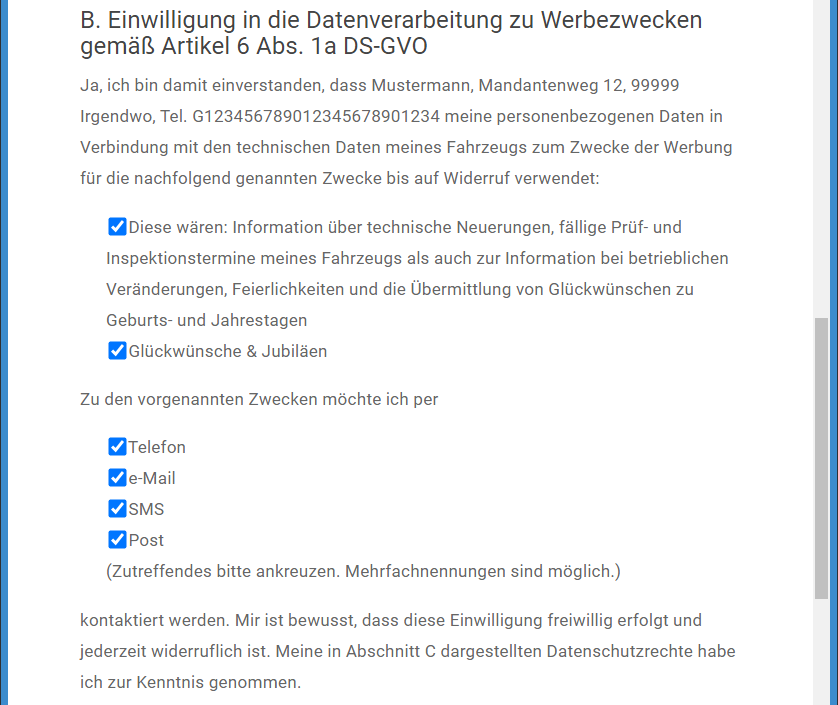
Teil C Datenschutzrechte des Kunden und Kontaktdaten
Der Kunde wird hier über seine Rechte aufgeklärt.
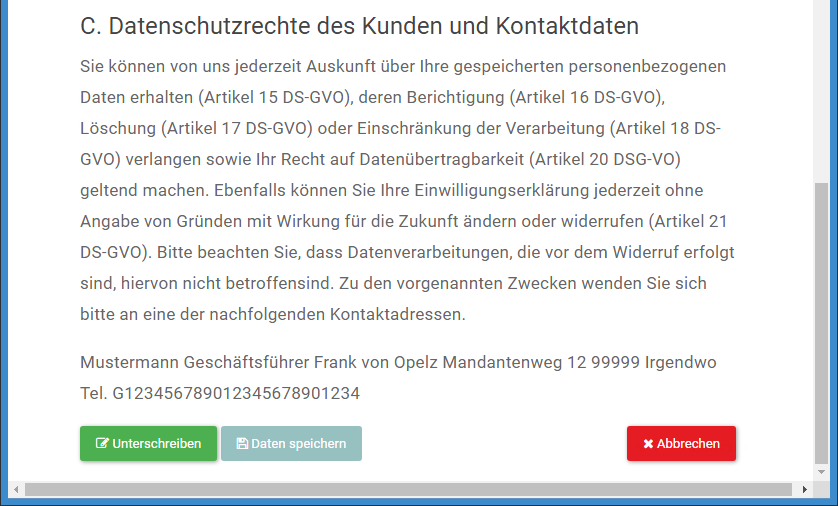
Nachdem Sie mit dem Kunden die einzelne Punkte besprochen haben, klicken Sie auf "Unterschreiben". Im Unterschriftsfeld leistet der Kunde seine Unterschrift.
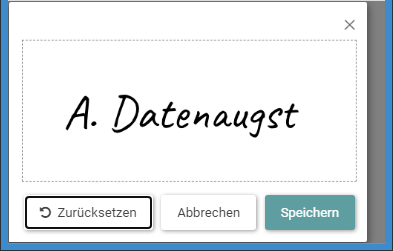
Klicken Sie auf "Speichern". Das Unterschriftenfeld schließt sich.
Hinweis
Klicken Sie im Dokument erneut auf "Daten speichern", so dass die Änderung übernommen wird.